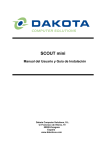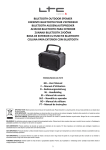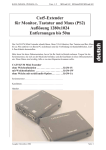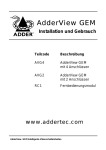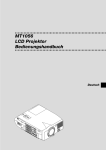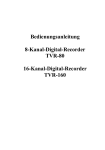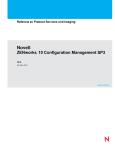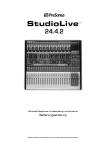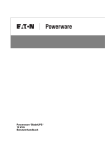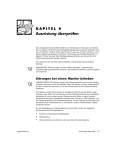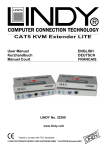Download Benutzerhandbuch SCOUTmini KVM Switch
Transcript
SCOUT mini Installations- und Bedienungsanleitung DAKOTA Computer Solutions GmbH Salzufer 16, Geb.B 10587 Berlin www.dakota.eu.com Scout mini Handbuch Rev.1.0 Seite 2 von 21 Scout mini - Handbuch Rev.1.0 Garantie Dakota Computer Solutions garantiert, dass dieses Produkt für den Zeitraum von 12 Monaten ab Kaufdatum frei von Materialund Herstellungsfehlern ist. Zusätzlich besitzen alle Produkte von Dakota Computer Solutions eine 30-Tage-Rückgabegarantie. Ist der Käufer aus irgendeinem Grund mit der Leistung dieses Produkts nicht zufrieden, kann es gegen Rückerstattung des Kaufpreises an den Händler zurückgegeben werden (ausschließlich Versandkosten). Diese Garantie gilt nicht für Sonderaufträge und wird ggf. nicht durch alle Vertragshändler angeboten. Während der Garantiezeit muss sich der Käufer unverzüglich eine Rücksendegenehmigungsnummer (RMA) von Dakota Computer Solutions geben lassen. Der Käufer muss darauf achten, dass diese Rücksendegenehmigungsnummer auf dem Packzettel, Kaufnachweis UND AUSSEN AN JEDEM VERSANDKARTON erscheint. Nicht autorisierte Rücksendungen oder nicht vorfrankierte Lieferungen werden zurückgewiesen. Senden Sie das Produkt an die Dakota Computer Solutions-Niederlassung, von der Sie es käuflich erworben haben (siehe Rückseite). Die oben genannte Garantie ist durch das Eintreten der folgenden Ereignisse, unter denen das Produkt bereitgestellt wird, mit allen Mängeln und mit allen unten aufgeführten Garantie-Verzichterklärungen ungültig: 1. Wenn nicht von Dakota Computer Solutions genehmigte Kabel an den Scout mini angeschlossen sind. Mangelhaft hergestellte und falsch verdrahtete Kabel können die Videoqualität beeinträchtigen und die Geräte beschädigen. Von Dakota hergestellte Kabel entsprechen hohen Qualitätsanforderungen und verwenden durchgehend einen Geflechtschirm zur Einhaltung der FCC-Emissionsnormen, und jedes Kabel ist unter Belastung einzeln getestet. 2. Wenn der Defekt bzw. die Störung durch missbräuchliche Verwendung, unsachgemäße Handhabung, nicht autorisierte Reparatur oder Einsatz für einen anderen als den Bestimmungszweck verursacht wurde. 3. Wenn nicht autorisierte Änderungen am Produkt vorgenommen wurden. 4. Wenn während eines Produkttransports nicht gemeldete Schäden auftraten. 5. Wenn die Schäden auf nicht von Dakota Computer Solutions bereitgestellte Geräte oder Software zurückzuführen sind bzw. durch diese verursacht wurden. 6. Wenn der Scout mini mit einem nicht geerdeten oder falsch gepolten Netzstromanschluss verwendet wird. 7. Wenn das Produkt in Widerspruch zu irgendeiner Anweisung benutzt wird, die in einem Benutzerhandbuch oder Anweisungsblatt abgedruckt ist und mit dem Produkt ausgeliefert wurde. AUSSER WIE IN DIESEM DOKUMENT FESTGELEGT, GEWÄHRT DAKOTA IN KEINERLEI HINSICHT IRGENDWELCHE VERTRAGLICHEN ODER STILLSCHWEIGENDEN GARANTIEN, EINSCHLIESSLICH, ABER OHNE EINSCHRÄNKUNG, GARANTIEN DES PRODUKTZUSTANDS, DER MARKTGÄNGIGKEIT ODER EIGNUNG FÜR EINEN BESTIMMTEN ZWECK. AUSSER WIE VORSTEHEND DARGELEGT, IST DAKOTA IN KEINEM FALL FÜR GEWINNVERLUSTE, GESCHÄFTSAUSFALL, SONDER- ODER FOLGESCHÄDEN ODER ANDERE FINANZIELLE VERLUSTE HAFTBAR, DIE DIREKT ODER INDIREKT DURCH DIE MANGELNDE EIGNUNG DES PRODUKTS FÜR IRGENDEINEN ZWECK ODER EINSATZ ENTSTEHEN, ODER DURCH IRGENDEINEN DIESBEZÜGLICHEN DEFEKT ODER MANGEL, SELBST WENN DAKOTA COMPUTER SOLUTIONS ODER EIN AUTORISIERTER DAKOTA COMPUTER SOLUTIONS -HÄNDLER AUF DIE MÖGLICHKEIT SOLCHER SCHÄDEN ODER VERLUSTE HINGEWIESEN WURDE. © 2001 Dakota Computer Solutions. Alle Rechte vorbehalten. Kein Teil dieses Handbuchs darf ohne vorherige, schriftliche Erlaubnis von Dakota Computer Solutions reproduziert, elektronisch gespeichert, oder in irgendwelcher Form elektronisch oder mechanisch übertragen werden, einschließlich Fotokopieren und Aufzeichnen. IBM®, AT und PS/2 sind eingetragene Markenzeichen von International Business Machines Corp. Microsoft® und Microsoft Windowstm sind eingetragene Markenzeichen von Microsoft Corp. Gedruckt in Deutschland - Revision 1 Seite 3 von 21 Scout mini - Handbuch Rev.1.0 INHALTSVERZEICHNIS EINLEITUNG PRODUKTÜBERBLICK Inhalt des Pakets Standort des Gerätes Notwendige Kabel 5 2 6 6 6 HARDWARE Übersicht Das Bedienfeld Die Anschlüsse 7 7 8 8 INSTALLATION Schritt 1 - Anschluss von Monitor, Tastatur, Maus und Lautsprechern Schritt 2 - Anschluss des Computers Schritt 3 - Anschalten des Systems Schritt 4 - Schalten über die Tastatur 9 9 9 9 9 BEDIENUNG Computer-Auswahl mit Hilfe der Tastatur Umschalten auf den nächsten oder vorherigen Computer Speicherbefehl (“Keep Command“) Scan-Funktion Scan-Intervalldauer Tastaturmodus Tastaturwerte Maussignal-Übersetzung von PS/2 auf seriell, Rädchenmaus PS/2-Maus-Null ROM-Identifikation Tastatur- und Maus-Reset Computer-Maus-Reset Deaktivieren der Steuerungsfunktionen des Scout mini Wiederherstellung der Werkseinstellungen 10 10 10 10 11 11 11 12 13 13 13 14 14 14 14 ZUSAMMENFASSUNG DER TASTATURBEFEHLE 15 FEHLERERKENNUNG 17 SERVICEINFORMATIONEN 19 Anhang A. Werkseinstellungen 20 Anhang B. Allgemeine technische Daten 20 Anhang C. Kabel und Zubehör 20 Seite 4 von 21 Scout mini - Handbuch Rev.1.0 EINLEITUNG Vielen Dank, dass Sie sich für einen Scout mini entschieden haben. Entwickelt für eine “plug-andplay”-Benutzung wird Ihr neuer tastaturgesteuerter Umschalter Ihre Arbeit vereinfachen, indem er Ihnen die Organisation Ihrer Multi-Computer-Anwendung abnimmt. Ihr Scout mini erlaubt es Ihnen, mit einer Tastatur, einem Monitor und einer Maus und einem Lautsprecherpaar zwei Computer zu steuern. Sie sparen Platz und Kosten, weil sich die Anzahl Ihrer Hardware-Geräte reduziert und unnötiger Kabelsalat vermieden wird. Tastatur und Maus - Volle Emulation von Tastatur und Maus. Computer können jederzeit gebootet werden - Computer können PS/2- oder AT/serielle Tastatur- und Mausanschlüsse haben - Num-Lock, Caps-Lock, und Scroll-Lock-Status der Tastatur wird automatisch gespeichert und wiederhergestellt, wenn zwischen den Computern hin- und hergeschaltet wird - Tastatur-Modus wird automatisch erkannt Bedienfeld - Umschalten über Auswahlschalter auf jeden beliebigen Computer - Auswahl-LEDs zeigen an, welcher Computer ausgewählt ist - Strom-LEDs zeigen an, welche Computer angeschaltet sind - Status-LEDs blinken, wenn Tastatur und Maus aktiv sind - Reset-Schalter reinitialisiert alle Geräte Video - Bildauflösung bis zu 1600 x 1280 non-interlaced - Verwendet Verstärker für kristallklare Bildanzeige bei größerer Entfernung Seite 5 von 21 Scout mini - Handbuch Rev.1.0 PRODUKTÜBERBLICK Inhalt des Pakets Ihr Scout mini Paket enthält außer dem Scout mini 2 Kombianschlußkabel mit einer Länge von jeweils 1,8 m und dieses Handbuch. Standort des Gerätes Der beste Standort für den Scout mini ist so nah wie möglich an den Computern. Auf diese Weise reduzieren Sie die CPU-Kabellängen und ermöglichen eine kosteneffektive und saubere Installation. Obwohl die Bedienung des Scout mini sehr unkompliziert ist, und er deshalb nicht unbedingt an einem leicht zugänglichen Ort aufgestellt werden muss, sollte er nach Möglichkeit doch so stehen, dass Sie das Bedienfeld und die LEDs, das Umschalten auf einen anderen Computer oder das Reset des Gerätes überwachen bzw. durchführen können. Notwendige Kabel Alle zum Betrieb des Scout mini benötigten Kabel befinden sich in Ihrem Scout mini Paket. Weitere Kabellängen und Adapter finden Sie im Anhang C dieses Handbuches. Verwenden Sie ausschließlich die mitgelieferten Kabel zum Anschluß Ihrer Rechner an den Scout mini. Seite 6 von 21 Scout mini - Handbuch Rev.1.0 HARDWARE Übersicht PS/2-Maus Lautsprecher PS/2-Tastatur VGA-Monitor zum Computer #A zum Computer #B Audioausgang Audioausgang VGA-Ausgang VGA-Ausgang PS/2-Tastaturausgang PS/2-Tastaturausgang PS/2-Mausausgang PS/2-Mausausgang Status-LED Reset-Taster Seite 7 von 21 Power-LED Auswahl-LED Auswahl-Taster Scout mini - Handbuch Rev.1.0 Das Bedienfeld Das Bedienfeld des Scout mini verfügt über fünf LEDs und zwei Schalter. Um sich mit den KontrollLEDs und den Schaltern des Scout mini bekannt zu machen, sollten Sie sich die u. a. Illustration und die Beschreibung sorgfältig ansehen. Tabelle 1. Das Bedienfeld Reset - Taster Reset für das Gerät und Initialisierung von Tastatur und Maus, außerdem Reset zur Wiederherstellung der Werkseinstellungen Status - LED Die gelbe Status-LED leuchtet auf, wenn Daten von Tastatur oder Maus empfangen werden. Sie leuchtet nicht, wenn Tastatur und Maus nicht aktiv sind. Auswahl - LEDs A-B Die roten LEDs zeigen an, welcher Computer zur Zeit ausgewählt und mit der Tastatur, dem Monitor, der Maus, und den Lautsprechern verbunden ist. Power - LEDs A-B Die grünen LEDs leuchten auf, wenn die Computer angeschaltet sind. Auswahl - Taster Wählt den Computer aus, der mit Tastatur, Maus, und Monitor verbunden werden soll. Die Anschlüsse Alle Kabelanschlüsse befinden sich auf der Rückseite sowie rechts und links am Scout mini. Seitlich befinden sich die Anschlüsse für die CPU-Kabel (Kombikabelsatz). Die Rückseite verfügt über Anschlüsse für die Tastatur, den Monitor, die Maus, und die Lautsprecher. Für den Anschluss dieser Geräte benötigen Sie kein Adapterkabel, da diese normalerweise direkt eingesteckt werden können. Tabelle 2. Die Anschlüsse Bezeichnung/Symbol Anschluss Beschreibung A, B HD15 / Mini-Din-6 / Mini-Din-6 / 3,5 mm Stereo-Klinkenbuchse Die Computer werden mit den CPUKabeln mit diesen Anschlüssen verbunden. Sie müssen dabei für jeden Computer, den Sie anschließen möchteen, einen Kabelsatz verwenden. VGA-Monitor HD15 Buchse Schließen Sie den VGA-Monitor direkt an diesen Anschluss an. PS/2-Maus Mini-Din-6 Buchse Schließen Sie die PS/2-Maus direkt an diesen Anschluss an. PS/2-Tastatur Mini-Din-6 Buchse Schließen Sie die Tastatur direkt an diesen Anschluss an. Lautsprecher 3,5 mm Stereo-Klinkenbuchse Schließen Sie die Lautsprecher mit oder ohne externe Stromversorgung an diesen Anschluss an. Seite 8 von 21 Scout mini - Handbuch Rev.1.0 INSTALLATION Schritt 1. Anschließen des Monitors, der Tastatur, der Maus und der Lautsprecher 1.1 Stecken Sie die Monitor-, die Tastatur-, die Maus-, und die Lautsprecheranschlüsse direkt auf der Rückseite des Gerätes ein. Schritt 2. Anschließen der Computer Die CPU-Kabel verbinden Ihre Computer mit dem Scout mini. Jeder Computer benötigt dabei sein eigenes Kombikabel. 2.1 Verbinden Sie den HD15-Stecker des Kombikables mit dem VGA-Ausgang Ihres Rechners. Schließen Sie den grünen PS/2-Stecker Kombikabels an den PS/2-Mausanschluß Ihres Rechners an. Schließen Sie den violetten PS/2-Stecker Kombikabels an den PS/2Tastaturanschluß Ihres Rechners an. Schließen Sie den 3,5 mm Klinkenstecker an den Audioausgang Ihres Rechners an. 2.2 Verbinden Sie den HD15-Stecker des Kombikables mit dem VGA-Anschluß A(B) des Scout mini. Schließen Sie den grünen PS/2-Stecker des Kombikabels an den PS/2-Mausanschluß A(B) des Scout mini an, den violetten PS/2-Stecker an den TastaturanschlußA(B) des Scout mini an. Schließen Sie den 3,5 mm Klinkenstecker an den Audioanschluß A(B) des Scout mini an. 2.3 Verbinden Sie Ihren zweiten Rechner wie unter 2.1 und 2.2 beschrieben mit dem Scout mini. WARNUNG : Verwenden Sie zum Anschluß Ihrer Rechner an den Scout mini ausschließlich von Dakota Computer Solutions gelieferte Kombikabel, da diese speziell auf die Anforderungen des Scout mini ausgelegt sind. Die Verwendung von anderen Kabeln kann zur Zerstörung des Scout mini führen! Vermeiden Sie es bitte, die Kabel in die Nähe von Leuchtstoffröhren, Klimaanlagen oder elektromagnetischen Felder zu verlegen. Schritt 3. Anschalten des Systems 3.1 Booten Sie jeden der angeschlossenen Computer. Der Scout mini emuliert alle Tastatur- und Mausfunktionen für das automatische Booten der PC´s. Für die korrekte Einstellungen der Tastaturmodis lesen Sie bitte den entsprechenden Abschnitt auf Seite 11. Schritt 4. Umschalten über die Tastatur Ihr Scout mini ist jetzt betriebsbereit und verwendet die Werkseinstellungen. Drücken Sie den SelectTaster auf der Vorderseite, der Scout mini wird auf den nicht selektierten PC umschalten. Um die Eigenschaften des Scout mini voll zu nutzen, sollten Sie außerdem den Abschnitt Bedienung lesen. Dieser Abschnitt Bedienung enthält detaillierte Informationen über jeden der Scout mini-Befehle, und beschreibt deren Anwendung sowie die Tastaturbefehlssequenz. Im Überblick sind diese Informationen auch in dem Abschnitt Tastaturbefehle - Zusammenfassung aufgeführt. Um von Anfang an sofort über die Tastatur schalten zu können, folgen Sie bitte den u. a. Anleitungen. 4.1 Drücken Sie linke Steuerungstaste (<Strg>) auf Ihrer Tastatur 2 x , lassen Sie sie los, und geben Sie dann die Computernummer A oder B ein. Umschalten auf Computer A : <Strg><Strg><A> Umschalten auf Computer B : <Strg><Strg><B> Seite 9 von 21 Scout mini - Handbuch Rev.1.0 Bedienung Ihr Scout mini ist leicht zu bedienen. Befehle für die Computerauswahl und die Funktionen des Scout mini werden mit Hilfe der Tastatur eingegeben. Sie können den Computer außerdem durch Drücken des Auswahlschalters am Bedienfeld des Scout mini manuell wählen. Dieser Abschnitt beschreibt alle Funktionen des Scout mini. WICHTIGE BEDIENUNGSINFORMATION: Um ein Tastatur-Kommando einzugeben, betätigen Sie zunächst die linke Steuerungstaste. Dann geben Sie das gewünschte Kommando mit ihren Parametern ein (z. B. die Anzahl der Ports). Dabei wird nicht zwischen Groß- und Kleinschreibung unterschieden. Benutzen Sie aber bitte nicht den Nummernblock auf der rechten Tastaturseite, sondern stets die Nummerntasten über der alpha-numerischen Tastatur. Die Ziffern des numerischen Tastenfeldes auf der rechten Seite der Tastatur werden nicht als gültige Befehle anerkannt. Sie haben zwischen den Eingaben je bis zu 2 Sekunden Zeit. Danach wird das (unvollständige) Kommando ignoriert und zum normalen Tastaturbetrieb zurückgekehrt. Das <STRG>-Zeichen wird stets zum Rechner weitergeleitet; alle anderen KommandoZeichen jedoch nicht. Diese werden vom Scout mini absorbiert. HINWEIS: Die Scout mini-Befehle sind nicht von Groß- oder Kleinschreibung abhängig. Alle Befehle sind nur zur Verdeutlichung in Großbuchstaben dargestellt. Computerauswahl mit Hilfe der Tastatur Um einen Computer mit Hilfe der Tastatur auszuwählen, drücken Sie kurz die linke Steuerungstaste (<Strg>) 2x auf Ihrer Tastatur, und geben Sie dann die Computernummer ein. Umschalten auf den anderen Computer Sie können durch Wählen des nächsten oder vorherigen Computers auf den jeweils anderen Computer umschalten. Um auf den nächsten Computer umzuschalten, drücken Sie kurz die linke Steuerungstaste <Strg>, und drücken Sie dann die Tasten “?“ (auf einer deutschen Tastatur). Um wieder auf den vorherigen Computer umzuschalten, drücken Sie kurz die Taste <Strg>, und dann die Tasten “?“ (auf einer deutschen Tastatur). Dieser Befehl ist nicht von Groß- oder Kleinschreibung abhängig. Speicherbefehl (“Keep Command“) Der Speicherbefehl speichert alle aktuellen Einstellungen Ihres Scout mini. Diese Einstellungen sind z. B. Scan-Status, Scan-Intervalldauer, Tastaturmodus, Tastatur-LED-Status, die maximale Anzahl der Rechner und der Tastaturwert. Diese Einstellungen werden im nicht-flüchtigen Speicher gespeichert und sind somit automatisch nach dem Einschalten des Systems wieder präsent. Um den Speicherbefehl einzugeben, drücken Sie die linke Steuerungstaste <Strg>, lassen Sie sie wieder los und drücken anschließend die “K”-Taste. Seite 10 von 21 Scout mini - Handbuch Rev.1.0 Scan-Funktion Um das Scanning mit Hilfe der Tastatur zu ermöglichen, drücken Sie kurz die linke Steuerungstaste <Strg>, und geben Sie dann den Buchstaben “S” ein. Der Scout mini wird daraufhin damit beginnen, zwischen dem aktuellen Computer und dem zweiten Computer hin und her zu schalten. Die Zeitspanne zwischen dem Umschalten von einem Computer auf den anderen ist die ScanIntervalldauer (siehe unten), welches auf eine Zeitspanne von 1-5 Sekunden programmiert werden kann. Um den Scanvorgang anzuhalten, drücken Sie kurz <Strg>, und geben Sie dann “X” ein. Der Scanvorgang kann außerdem durch Eingabe eines beliebigen Computerauswahlbefehls angehalten werden. Die Scaneinstellungen können im nicht -flüchtigen Speicher des Scout mini gespeichert werden. Um dies durchzuführen, geben Sie die Scaneinstellungen ein, und bestätigen die Eingabe mit dem Speicherbefehl (<Strg K>). Scan-Intervalldauer Die Scan-Intervalldauer ist die Zeitspanne in Sekunden, für die der Scout mini auf jedem Computer verweilt, bevor er mit dem Scannen fortfährt. Der Werkseinstellungswert ist 5 Sekunden. Um einen anderen Intervall einzustellen, drücken Sie kurz die linke Steuerungstaste <Strg>, geben Sie dann “T” ein, und danach die neue Scan-Intervalldauer in Sekunden ein, bevor Sie <Enter> drücken. Vergessen Sie nicht, die Nummertasten über Ihrer Tastatur zu verwenden, und nicht das numerische Tastenfeld auf der rechten Seite. Bestätigen Sie diese Eingabe mit dem Speicherbefehl, um die Einstellung zu speichern. Tastaturmodus Der Scout mini unterstützt die Tastaturmodi 1, 2 und 3. Der Tastaturmodus wird vom Computer aus eingestellt. Modus 2 ist der am häufigsten verwendete Modus, der von den meisten PCs verwendet wird. Dies ist außerdem der Boot-Modus aller PCs und PS/2-Tastaturen. Modus 1 wird hauptsächlich von älteren IBM-PS/2-Modellen verwendet. Modus 3 wird von vielen Unix Workstations wie z. B. SGI, HP, RS6000 und anderen verwendet. Der Scout mini bestimmt automatisch den Tastaturmodus eines jeden Computers, wenn der Computer gebootet wird, und merkt sich auf diese Weise, welcher Computer welchen Modus verwendet. Wenn der Computer schon vorher angeschaltet war und erst dann angeschlossen wird, kann der Scout mini jedoch den Tastaturmodus des Computers nicht bestimmen, und wird die Einstellung verwenden, die im nicht-flüchtigen Speicher des Scout mini vorhanden ist. Der Modusbefehl kann dazu verwendet werden, den Tastaturmodus für jeden Computer zu ändern, und kann mit Hilfe des Speicherbefehls im nicht-flüchtigen Speicher gespeichert werden. Um den Modusbefehl zu erteilen, drücken Sie kurz die linke Steuerungstaste <Strg>, geben dann “M” ein, geben die Modusnummer “1”, “2” oder “3” ein, und drücken danach <Enter>. Vergessen Sie dabei nicht, die alpha-numerischen Tasten für die Eingabe der Modusnummer zu benutzen, und nicht das numerische Tastenfeld. Bestätigen Sie mit dem Speicherbefehl. Der Modus des zur Zeit ausgewählten Computers wird nun geändert. Um den Modus eines anderen Computers umzustellen, müssen Sie zuerst auf diesen Computer umschalten und dann den Modusbefehl erteilen. Seite 11 von 21 Scout mini - Handbuch Rev.1.0 Tastaturwerte Mit dem Scout mini können Sie die Tastaturwiederholungsrate und -Verzögerungsdauer einstellen. Diese Einstellungen legen fest, wie sich die Tastatur verhält, wenn eine Taste eine längere Zeit gedrückt wird, z.B. wenn der Cursor über eine Zeile bewegt werden soll. Die Wiederholungsrate bestimmt die Geschwindigkeit, mit der die Tasteninformationen gesendet werden (Informationen pro Sekunde). Die Verzögerungsdauer ist die Zeitspanne in Millisekunden, die nach dem Drücken der Taste und dem Absenden der ersten Information gewartet wird, bis weitere Informationen gesendet werden. Um diese Parameter einzustellen, drücken Sie die linke Steuerungstaste <Strg>, lassen Sie sie wieder los, drücken anschließend die “A”-Taste, geben dann einen ein- bis dreistelligen Tastaturwert ein und drücken schließlich die <Enter>-Taste. Wie sich der Tastaturwert zusammensetzt, wird im nächsten Absatz erklärt. Benutzen Sie den Speicherbefehl, um die Einstellungen zu speichern. Der Tastaturwert wird mit Hilfe der folgenden Tabellen ermittelt, indem man die Gleichung Tastaturwert = Wert der Wiederholungsrate + Wert der Verzögerungsdauer zugrunde legt. Wählen Sie die gewünschte Wiederholungsrate in Informationen pro Sekunde (32 Auswahl-Möglichkeiten) und die gewünschte Verzögerungsdauer in Millisekunden (4 AuswahlMöglichkeiten) aus den untenstehenden Tabellen. Addieren Sie die Werte, die neben den gewünschten Einstellungen stehen. Ein Beispiel: Wert 0 1 2 3 4 5 6 7 Rate [Inf./Sek.] 30.0 26.7 24.0 21.8 20.0 18.5 17.1 16.0 Verzögerung [msec] 250 Seite 12 von 21 Um eine Wiederholungsrate von 16,0 Informationen/Sek. und eine Verzögerungsdauer von 500 Millisekunden einzustellen, müssen Sie einen Tastaturwert von 7 + 32 = 39 eingeben, also drücken Sie die Steuerungstaste <Strg> und anschließend “A” “39” <Enter>. Wert 0 Wert 8 9 10 11 12 13 14 15 Tabelle 3: Wiederholungsrate Rate Wert Rate [Inf./Sek.] [Inf./Sek.] 15.0 16 7.5 13.3 17 6.7 12.0 18 6.0 10.9 19 5.5 10.0 20 5.0 9.2 21 4.6 8.6 22 4.3 8.0 23 4.0 Tabelle 4: Verzögerungsdauer Verzögerung Wert Verzögerung [msec] [msec] 500 32 750 Wert 64 Wert 24 25 26 27 28 29 30 31 Rate [Inf./Sek.] 3.7 3.3 3.0 2.7 2.5 2.3 2.1 2.0 Verzögerung [msec] 1000 Wert 96 Scout mini - Handbuch Rev.1.0 Maussignal-Übersetzung PS/2 à seriell, PS/2 à PS/2-Rädchenmaus Sie können Computer mit PS/2-Mausanschlüssen verwenden oder Computer mit seriellen Anschlüssen. Sie müssen jedoch den nachfolgend beschriebenen Befehl für jeden anzuschließenden Computer erteilen, der mit einem seriellen Anschluss ausgestattet ist. Sie müssen außerdem auf jeden Computer einzeln umschalten, bevor Sie den Befehl erteilen. Um einen Port des Scout mini für den Anschluss eines Computers mit einem seriellen Mausanschluss zu konfigurieren, drücken Sie kurz die linke Steuerungstaste <Strg>, geben Sie dann “Q1” ein, und drücken Sie dann <Enter>. Erteilen Sie dann den Speicherbefehl, um die neue Einstellung in dem nicht-flüchtigen Speicher des Gerätes zu speichern. Wenn Sie einen Computer-Port, der vorher für einen seriellen Anschluss konfiguriert war, wieder für einen PS/2-Anschluss konfigurieren möchten, verwenden Sie “Q0” anstelle von “Q1”. Der Scout mini merkt, ob ein Computer eine PS/2-Rädchenmaus oder eine reguläre PS/2-Maus verwendet, wenn der Computer den Maustreiber lädt. Dies wird alle vorher eingegebenen Einstellungen überschreiben. Sie können den Scout mini mit Hilfe des Q-Befehls dazu veranlassen, seine PS/2-Kommunikation entweder auf eine reguläre oder auf eine Rädchenmaus umzustellen. Sie können diese Einstellung außerdem im nicht-flüchtigen Speicher speichern. Um einen Computer-Port für eine Rädchenmaus zu konfigurieren, drücken Sie kurz die linke Steuerungstaste <Strg>, geben dann “Q2” ein und dann drücken <Enter>. Erteilen Sie danach den Speicherbefehl, um die neue Einstellung im nicht-flüchtigen Speicher des Scout mini zu speichern. Wenn Sie einen Computer-Port, der vorher für eine Rädchenmaus konfiguriert war, wieder für eine reguläre PS/2-Kommunikation konfigurieren möchten, verwenden Sie “Q0” anstelle von “Q2”. PS/2-Maus-Null Dieser Befehl wird benötigt, um eine PS/2-Maus neu zu synchronisieren. Eine solche Neusynchronisation kann nötig werden, wenn die Maus aufgrund von Spannungsspitzen, die z.B. beim Booten des Systems oder beim Abziehen bzw. Wiedereinstecken von Kabeln bei eingeschaltetem System auftreten können, entsynchronisiert wurde. Der Befehl muss entweder einmal oder zweimal eingegeben werden, je nachdem, ob die Maus ein oder zwei Bytes asynchron ist. Ab der Microsoft Maustreiber-Version 9.01 ist dieser Befehl unnötig, da dieser Maustreiber die Synchronisation automatisch vornimmt. Um die Maus zu synchronisieren, drücken Sie die linke Steuerungstaste <Strg>, lassen sie wieder los und drücken anschließend die “N”-Taste. ROM-Identifikation Dieser Befehl wird benötigt, um die Firmware-Version Ihres Scout mini zu bestimmen. Vor der Eingabe dieses Befehls sollte der DOS-Prompt eingestellt, bzw. WORD oder ein Texteditor des angewählten Computers geöffnet werden, so dass die vom Scout mini zurückgesendete Antwort angezeigt werden kann. Um diese Informationen zu bekommen, drücken Sie die linke Steuerungstaste <Strg>, lassen sie wieder los und drücken anschließend die “I”-Taste. Der Scout mini sendet Ihnen nun die Versionsnummer zu. Seite 13 von 21 Scout mini - Handbuch Rev.1.0 Tastatur- und Maus-Reset Dieser Befehl wird dazu verwendet, die Maus und die Tastatur neu einzulesen, ohne den Scout mini auszuschalten. Dieser Befehl wird benötigt, wenn eine PS/2 Maus neu eingestellt werden soll, die vom Scout mini abgezogen und dann wieder eingesteckt wurde. Dieser Befehl wird außerdem benötigt, wenn Mausdaten an einen Computer geschickt werden sollen, der nicht auf diese Maus eingestellt ist. Dies kann dann der Fall sein, wenn der Scout mini nicht angeschlossen oder nicht angeschaltet war, wenn der betreffende Computer gebootet wurde. Um diesen Befehl zu erteilen, drücken Sie kurz die linke Steuerungstaste <Strg>, und geben dann “R” ein. Dieser Befehl sollte nicht für einen Computer erteilt werden, der zwar an eine PS/2-Maus angeschlossen ist, aber nicht über einen entsprechenden Maustreiber verfügt, da viele Computer abstürzen, wenn Sie ihnen unerwartete Mausdaten schicken. Sofort nach Erteilen dieses Befehls werden alle Tastatur-LEDs aufleuchten und dann ihren normalen Betrieb wieder aufnehmen. Computer-Maus-Reset Dieser Befehl schickt einen Maus-Reset-Befehl an den zur Zeit ausgewählten Computer. Sie sollten diesen Befehl jedoch nicht mit dem Tastatur-Maus-Reset verwechseln, der die Maus selber neu einstellt. Dieser Befehl kann dann angewendet werden, wenn eine festgesetzte Maus auf NT wieder gelöst werden soll. Um diesen Befehl zu erteilen, drücken Sie kurz die linke Steuerungstaste <Strg> und geben dann “O” ein. Verwenden Sie diesen Befehl nicht für ältere Computer, die eine Maus nicht durch direktes Einstecken neu einstellen können, da ein solcher Computer die Maus entsynchronisieren wird. Deaktivieren der Steuerungsfunktionen des Scout mini Bei einigen Spielen kann es notwendig sein, die Steuerungsfunktionen des Scout mini zu deaktivieren. Hierzu betätigen Sie die linke Steuerungstaste, gefolgt von z <Strg><z>. Der Scout mini wird fortan keine Steuerkomandos mehr entgegennehmen, und kann nicht mehr überdie Tastatur umgeschaltet werden. Eine Umschaltung zwischen Rechner A und Rechner B über den Selecttaster ist nach wie vor möglich. Soll der Scout mini wieder in den normalen Modus gesetzt werden, betätigen Sie kurz den Reset-Taster am Scout mini. Reset auf Werkseinstellung Die Einstellungen, die im nicht-flüchtigen Speicher eingegeben und gespeichert wurden, können jederzeit auf die Werkseinstellung zurückgestellt werden. Dies kann dann erforderlich sein, wenn das Gerät an einen neuen Installationsort aufgestellt oder die Einstellungen auf bekannte Werte zurückgestellt werden sollen. Um diesen Vorgang auszuführen, drücken Sie gleichzeitig den SelectTaster und den Reset-Taster am Scout mini. Es muss dabei mindestens ein Computer mit dem Scout mini verbunden sein, so dass der Scout mini eingeschaltet werden kann. Die Status -LED wird dreimal kurz aufleuchten um anzuzeigen, dass der nicht-flüchtige Speicher auf die in Anhang A aufgeführten Werkseinstellungen zurückgestellt wurde. Seite 14 von 21 Scout mini - Handbuch Rev.1.0 Zusammenfassung der Tastaturbefehle Um einen Tastatur-Befehl einzugeben, betätigen Sie die linke Steuerungstaste <Strg>. Dann geben Sie den gewünschten Befehl mit seinen Parametern ein (beispielsweise der auszuwählende Computer). Dabei wird nicht zwischen Groß- und Kleinschreibung unterschieden. Benutzen Sie aber bitte nicht den Nummernblock auf der rechten Tastaturseite, sondern stets die Nummerntasten über der alpha-numerischen Tastatur. Sie haben zwischen den Eingaben je bis zu 2 Sekunden Zeit. Danach wird der (unvollständige) Befehl ignoriert und zum normalen Tastaturbetrieb zurückgekehrt. Das <Strg>-Zeichen wird stets zum Rechner weitergeleitet; alle anderen Kommando-Zeichen jedoch nicht. Diese werden vom Scout mini absorbiert. Die Zusammenfassung aller Tastaturbefehle Ihres Scout mini finden Sie auf der nachfolgenden Seite. Seite 15 von 21 Scout mini - Handbuch Rev.1.0 Tabelle 5. Tastaturbefehle Zusammenfassung Befehl Tastensequenz Beschreibung Auswahl eines Computers <Strg><Strg> x wobei x = A oder B Verbindet gemeinsame Tastatur, Monitor und Maus mit dem ausgewählten Computer. Auswahl des nächsten Computers <Strg> <´ß> Schaltet auf den nächsten Computer-Port um. Scan-Funktion Ein <Strg> S Stellt Scan-Funktion ein, veranlasst den Scout mini dazu, sequenzartig von einem zum anderen Anschluss zu hin und her zu scannen. Scan-Funktion Aus <Strg> X Stellt Scan-Funktion ab. HINWEIS: Scan kann auch durch einen Befehl zur Auswahl eines Computers unterbrochen werden. Tastatur- und Maus Reset <Strg> R Reset von Tastatur und Maus. Damit wird auch eine PS/2Maus am aktuellen Port angemeldet. PS/2-Maus-Null <Strg> N Neusynchronisierung der PS/2 Maus. Computer-Maus Reset <Strg> O (Buchstabe O, nicht Null) Für die Neueinstellung von Computer-Maus. ROM-Version identifizieren <Strg> I Identifiziert ROM-Version, dabei muss das DOS-Prompt der Computer eingestellt od. WORD bzw. ein Texteditor geöffnet sein, um den Wert zu empfangen. Speicherbefehl <Strg> K Erteilt dem Scout mini den Befehl, aktuellen Scan-Status und u.a. benutzerdefinierte Befehlsein-stellungen zu speichern. ScanIntervalldauer <Strg> T xx <Enter> wobei xx die Zeit in Sekunden von 01-15 Sekunden darstellt Stellt Zeit in Sekunden ein, für die der Scout mini während des Scanvorganges an jedem Computer-Port verharren soll. HINWEIS: Abspeichern mit <Strg> K. Tastaturmodus einstellen Port wählen, dann Befehl eingeben: <Strg> M x <Enter>, wobei x = 1, 2 oder 3 Stellt denTastaturmodus des Scout mini ein. Wird angewendet, wenn ein Computer gebootet wurde, bevor er an den Scout mini angeschlossen wurde. HINWEIS: Abspeichern mit <Strg> K. Tastaturwert einstellen <Strg> A xxx <Enter>, wobei “xxx” der ein- bis dreistellige Tastaturwert (0127) ist Setzt die Tastaturtypematik, die durch den Scout mini kontrolliert wird. Dieser Parameter stellt die Tastendruckrate und -verzögerung benutzerdefiniert ein. Beachten Sie bitte Tabelle 3 und Tabelle 4, auf denen der Parameter näher erläutert wird. HINWEIS: Abspeichern mit <Strg> K. Maustyp einstellen Anschluss wählen, dann Befehl <Strg> Q x <Enter> eingeben, wobei x für reguläre PS/2-Maus eine 0 ist, für eine serielle Maus eine 1, und für eine PS/2 Rädchenmaus eine 2 Setzen der Maus -Ports des Scout mini auf entsprechende Typen (PS/2 oder seriell). Bei einem Typen-Mix ist unbedingt eine PS/2-Maus zu benutzen. HINWEIS: Abspeichern mit <Strg> K. Deaktivieren des Befehlsmodus <Strg><Y> (Deutsche Tastatur) <Strg><Z> (Amerikanische Tastatur) Deaktivieren aller Steuerkomandos des Scout mini. Aktivieren des Befehlsmodus Reset-Taster am Frontpanel betätigen Schaltet den Scout mini in den Befehlsmodus zurück Seite 16 von 21 Scout mini - Handbuch Rev.1.0 Fehlerbehebung 1. Computer bootet nicht, Tastaturstörung empfangen a. Kabel ist lose. Befestigen Sie das Kabel, und drücken Sie F1, oder booten Sie den Computer noch einmal. b. Falsches Kabel ist angeschlossen. Tastatur- und Mauskabel sind verkehrt herum eingesteckt. c. Kabel ist defekt. Probieren Sie ein Kabel von einem anderen Computer aus. Wenn das Problem dadurch gelöst werden kann, ist das erste Kabel defekt. d. Anschluss an den Scout mini ist defekt. Probieren Sie einen anderen Anschluss am Scout mini aus. Wenn das Problem dadurch gelöst werden kann, ist der erste Anschluss defekt. e. Anschluss am Computer ist defekt. Schließen Sie Tastatur oder Maus direkt an, wenn das Problem weiter besteht, ist der Computer-Anschluss defekt. Wenn die Strom-LED des ausgewählten Computers nicht leuchtet, obwohl der Computer angeschaltet ist, ist möglicherweise die Sicherung auf dem Motherboard des Computers durchgebrannt. 2. Maustreiber kann nicht geladen werden. a. Wenn es sich um eine PS/2-Maus handelt, muss der Computer während des Bootens am Scout mini angeschlossen sein, damit der Computer die Maus identifizieren kann. Booten Sie Computer noch einmal, während Scout mini angeschaltet und das Kabel angeschlossen ist. b. Wenn es sich um eine RS-232-Maus handelt, sollten Sie sicherstellen, dass Sie den richtigen COM-Port verwenden, und dass die Syntax des Maustreibers korrekt ist. c. Ein nicht kompatibler oder veralteter Maustreiber wird angewendet. Probieren Sie den neusten Treiber. Zum Zeitpunkt der Veröffentlichung dieses Handbuchs ist ein Microsoft 9.01 oder späterer der beste erhältliche Treiber. d. Maussignal-Übersetzung ist falsch eingestellt, siehe Seite 11. 3. Die Wahl der Ports kann nicht über die Tastatur erfolgen. a. Sie müssen zuerst kurz die linke Steuerungstaste <Strg> drücken, bevor Sie den Auswahlschalter betätigen. Sie müssen außerdem die numerischen Tasten über den alphabetischen Tasten verwenden, und nicht die auf dem numerischen Tastenfeld. 4. Falsche oder fehlende Zeichen a. Der Tastaturmodus ist nicht korrekt. Erteilen Sie den Modusbefehl, d.h. normalerweise 1 für IBM PS/2, und 2 für alle anderen. Der Voreinstellungswert des Scout mini ist Modus 2. Manchmal kann ein falscher Modus den Computer oder die Tastatur verwirren, und der Computer muss deshalb neu gebootet, oder die Tastatur durch herausziehen und wieder einstecken neu eingestellt werden. 5. Maus bewegt sich nicht. a. Der Scout mini war während des Bootvorgangs nicht verbunden oder die Applikation benötigt dabei eine installierte Maus. Beenden Sie das Anwendungsprogramm, und starten Sie es erneut, oder geben Sie den Reset-Befehl. b. Die PS/2-Maus war nicht verbunden, als der Scout mini eingeschaltet wurde, oder die Mausverbindung ist gekappt und wieder hergestellt worden. Geben Sie das ResetKommando. c. Maussignal-Übersetzung ist falsch eingestellt, siehe Seite 13. d. Stellen Sie sicher, dass Ihr Computer über den richtigen Maustreiber, wie z. B. Microsoft Rev. 9.01 oder später, verfügt. Seite 17 von 21 Scout mini - Handbuch Rev.1.0 6. PS/2 Maus ist nicht synchronisiert. a. Verkabelung wurde während der Bewegung der Maus gestört. Erteilen Sie den PS/2Maus-Null-Befehl ein- oder zweimal, um die Maus neu zu synchronisieren. Beschaffen Sie außerdem einen neueren Maustreiber, wie z. B. Microsoft Rev. 9.01 oder später. 7. Bild ist verzerrt. a. Kabel ist zu lang oder falscher Typ. Benutzen Sie z. B. ein Koaxialkabel für hohe Auflösung. 8. Das Monitorbild ist nicht synchronisiert oder zeigt falsche Farben. a. Kabel ist lose. Befestigen Sie das Kabel. 9. b. Falsches CPU-Kabel wurde verwendet. Wenn Sie einen 9515-, 9517-, 9518-, XGAMono- oder ähnlichen Monitor besitzen, müssen Sie Spezialkabel oder Adapter verwenden. c. Kabel ist defekt. Probieren Sie es mit einem Kabel von einem anderen Computer. Wenn das Problem dadurch gelöst werden kann, ist das erste Kabel defekt. d. Anschluss am Scout mini ist defekt. Probieren Sie einen anderen Anschluss des Scout mini. Wenn das Problem dadurch gelöst werden kann, ist der erste Anschluss defekt. Bildanzeige mit niedrigerer Auflösung ist in Ordnung, aber höhere Auflösung kann nicht erreicht werden. a. Falsches CPU-Kabel wurde verwendet. b. Teiber ist nicht richtig eingestellt worden. Windows, OS/2 oder andere Teiber wurden für diese Auflösung nicht konfiguriert. Konfigurieren Sie den Treiber. Seite 18 von 21 Scout mini - Handbuch Rev.1.0 Serviceinformationen Wartung und Reparaturen Das Gerät enthält keine Teile, die vom Benutzer repariert werden könnten oder müssten. Jede Fehlfunktion des Gerätes sollten Sie Dakota Computer Solution Berlin mitteilen. Technische Unterstützung Falls Sie einen Fehler nicht lokalisieren oder beheben können, rufen Sie bitte Dakota Computer Solutions an und fragen nach dem technischen Kundendienst. Falls möglich, rufen Sie bitte von einem Telefon in der Nähe des Gerätes an. Oftmals ist es möglich, Ihr Problem direkt am Telefon zu lösen. Falls dies nicht der Fall sein sollte, und es sich herausstellt, dass das Gerät defekt ist, erhalten Sie von uns eine Rückgabenummer. Rücksendungen ohne Rückgabenummer werden nicht akzeptiert. Bitte versenden Sie die defekten Produkte nur in der Originalverpackung mit einer Transportversicherung zu der Adresse, die Ihnen unser technischer Kundendienst mitteilt. Sie können unseren technischen Kundendienst Montags bis Freitags von 9:00 bis 17:00 Uhr unter der Nummer +49 (0)30 8595 37-0, oder per E-Mail unter [email protected] erreichen. Seite 19 von 21 Scout mini - Handbuch Rev.1.0 ANHANG A. WERKSEINSTELLUNGEN Bezeichnung Voreinstellungswert Scan-Aktivierung Aus Scan-Intervalldauer 5 Sekunden Caps/Num-Lock/Scroll Num-Lock An Tastaturmodus 2 Tastaturwert 43 (Rate = 10,9 Inf./Sek., Verzögerung = 500 Millisekunden) Maussignal-Übersetzung 0 (PS/2-Maus-Eingabe an PS/2-Maus-Ausgabe) ANHANG B. ALLGEMEINE TECHNISCHE DATEN GRÖSSE 81x107x20 mm BxTxH GEWICHT 0,5 kg UMGEBUNG 0 bis 55°C, 0% bis 80% unkomprimierte, relative Luftfeuchtigkeit STROMZUFUHR Von Computern über Tastatur-Port geliefert CPU-ANSCHLÜSSE HD15F/MD6F/MD6F/3,5 mm Klinkenbuchse VIDEOANSCHLUSS HD15 VGA Video Buchse PS/2-MAUSANSCHLUSS Mini-Din-6 Buchse TASTATURANSCHLUSS Mini-Din-6 Buchse AUDIOANSCHLUSS 3,5 mm Stereo-Klinkenstecker GEHÄUSE Voll abgeschirmt, schwarz lackierter Stahl SCHALTER Reset-Schalter, Computerauswahlschalter ANZEIGEN Status-LED, Computerauswahl-LEDs 1-2, Computer Strom-LEDs 1-2 ANHANG C. KABEL Beschreibung Artikel-Nummer CPU-Kabel Kombikabel CPU, PS/2-Tastatur, PS/2 Maus, VGA Monitor, Stereo-Audio, Länge 1,8 Meter 2085-02AP (im Lieferumfang enthalten) Kombikabel CPU, PS/2-Tastatur, PS/2 Maus, VGA Monitor, Stereo-Audio, Länge 3 Meter 2085-03AP (optional erhältlich) Tastatur-Adapter-Kit PS/2àAT, seriellàPS/2 2085-00S Seite 20 von 21 Scout mini - Handbuch Rev.1.0 Seite 21 von 21 Scout mini - Handbuch Rev.1.0